使用PDF编辑器给PDF高亮文本换色的方法
张, 剑 发布于:2017-08-23 分类:使用教程
对于PDF文件中一些重要的文字,我们会对其内容进行高亮处理,如果我们想要对PDF高亮文本进行换色,应该怎么操作?使用PDF编辑器给PDF高亮文本换色的方法是什么?
想要对PDF高亮文本进行换色,那么可以利用捷速PDF编辑器进行操作,这款软件是一款专业的文件编辑器,这款软件具备完成的PDF文件编辑功能,用户利用这款软件可以轻松的对PDF文件进行编辑操作,这款软件的操作也很简单,以下就是使用捷速PDF编辑器给PDF高亮文本换色的方法。
1、将最新版本的捷速PDF编辑器下载到电脑上之后,运行这款软件,然后点击“打开”选项,打开需要编辑的PDF文档。
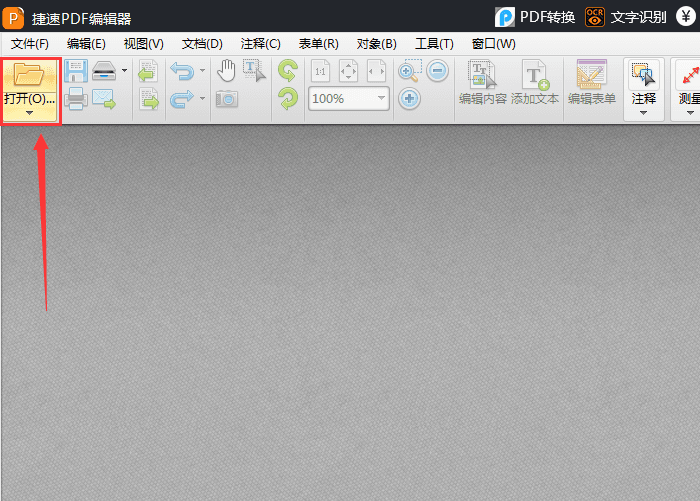
2、打开文档之后,如果想要对里面高亮文本的颜色进行换色,那么需要右键点击软件界面里的“高亮”功能,然后选择里面的“注释样式调板”选项,
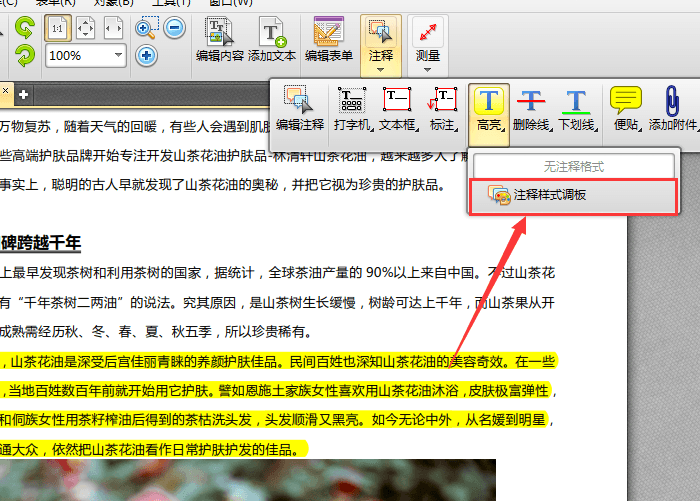
3、打开注释样式调板界面之后,点击界面当中的“填充颜色”选项,即可对PDF高亮文本进行换色处理。
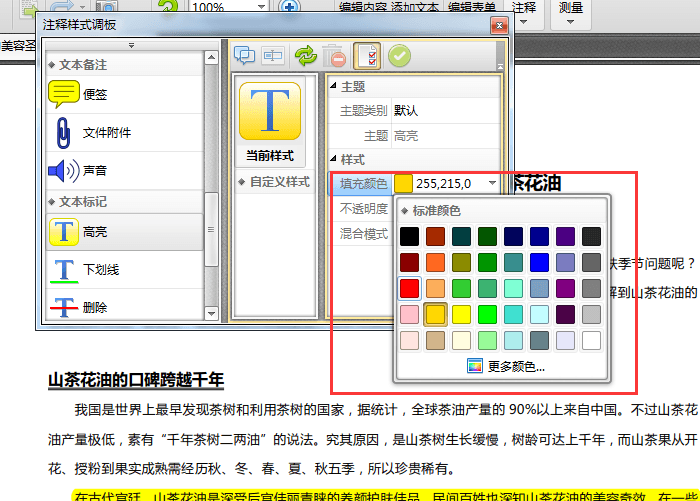
4、换色之后,再选中需要换色的高亮文本,即可成功的对PDF里的高亮文本进行换色。
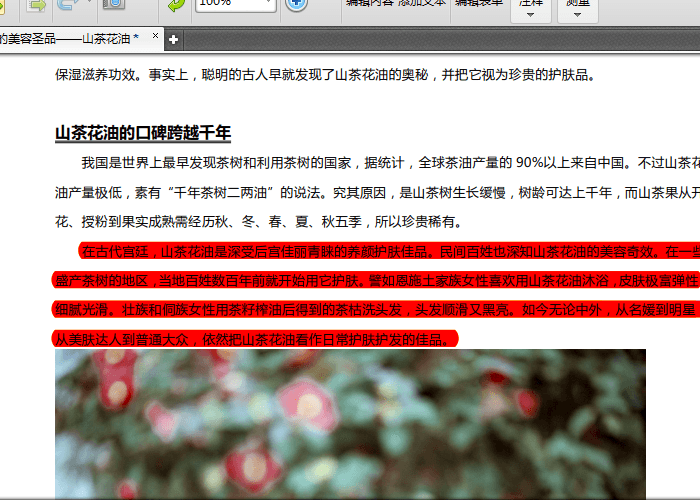
以上就是使用捷速PDF编辑器给PDF高亮文本换色的方法,除了PDF高亮文本换色功能之外,这款捷速PDF编辑器还具备许多文件编辑功能,小伙伴如果想要对PDF文件进行编辑,那么可以使用这款软件进行编辑操作。更多PDF编辑器的使用方法可以前往【pdf编辑器如何拆分pdf文档页面】



 联系客服...
联系客服...